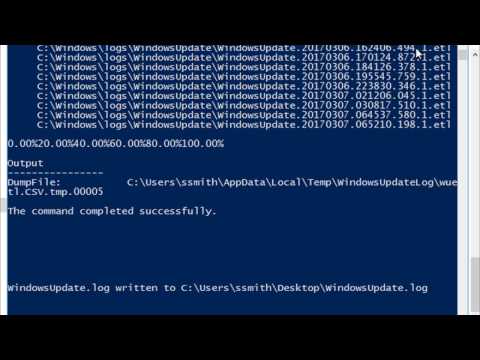हमारे पिछले ट्यूटोरियल्स में से एक में, हमने विंडोज़ 10 में राइट-क्लिक संदर्भ मेनू से शेयर आइटम को निकालने के तरीके को समझाया। इसी प्रकार, आप ' तक पहुंच दें'विंडोज 10 v1709 में राइट-क्लिक संदर्भ मेनू से प्रविष्टि।
विंडोज 10 के नवीनतम संस्करण में, जब आप फ़ाइल एक्सप्लोरर में किसी फ़ाइल / फ़ोल्डर पर राइट-क्लिक करते हैं, तो ' तक पहुंच दें'संदर्भ मेनू में विकल्प प्रकट होता है। जब आप इस विकल्प का चयन करते हैं, तो यह इसके नीचे रहने वाले दो और विकल्प प्रदर्शित करता है और प्रदर्शित करता है।
- एक्सेस निकालें
- विशिष्ट लोग

संदर्भ मेनू आइटम तक 'पहुंच प्रदान करें' निकालें
रन संवाद बॉक्स खोलने के लिए विंडोज कुंजी + आर कीबोर्ड शॉर्टकट दबाएं। प्रकार regedit, और रजिस्ट्री खोलने के लिए ठीक क्लिक करें।
अब निम्न स्थान पर नेविगेट करें:
HKEY_LOCAL_MACHINESOFTWAREMicrosoftWindowsCurrentVersionShell Extensions
अगला, राइट-क्लिक करें शेल एक्सटेंशन फ़ोल्डर, नया विकल्प चुनें, और चुनें कुंजी.

नई कुंजी को नाम दें अवरोधित । अब, अवरुद्ध कुंजी का चयन करें, दाईं ओर खाली स्थान पर राइट-क्लिक करें और नया> स्ट्रिंग मान चुनें।
नए स्ट्रिंग को निम्न मान असाइन करें {F81e9010-6ea4-11ce-a7ff-00aa003ca9f6} और एंटर दबाएं।

कृपया ध्यान दें कि चरणों को पूरा करने के बाद आपको स्ट्रिंग के मान को बदलने की आवश्यकता नहीं है।
एक सरल पुनरारंभ या साइन आउट और साइन इन परिवर्तन को प्रभावी होने की अनुमति देने के लिए पर्याप्त है।
अब, जब आप फ़ोल्डर या फ़ाइल पर राइट-क्लिक करते हैं, तो आप अब " तक पहुंच दें"विकल्प।
किसी भी समय, आप ऊपर दिए गए निर्देशों का पालन करके परिवर्तनों को वापस कर सकते हैं, लेकिन पहले बनाए गए स्ट्रिंग पर राइट-क्लिक करें और इसे हटाने के लिए हटाएं का चयन करें।
यदि कॉन्टेक्स्ट मेनू फ्रीज हो या खोलने में धीमा हो तो यह पोस्ट देखें।